

VideoGo All-In-One
Disney Plus ist ein neuer Video-Streaming-Dienst, der eine Menge großartiger Inhalte bietet. Aber wenn du einige dieser Inhalte zur Offline-Wiedergabe herunterladen möchtest, wie funktioniert es? Dank der Download-Funktion kannst du Disney Plus-Videos auf bis zu 10 Geräten herunterladen, um sie offline anzusehen. Du fragst dich also vielleicht, wie der Stream-Download von Disney+ funktioniert? Glücklicherweise hast du dieses Tutorial gefunden. Darüber hinaus werden wir hier auch eine andere Methode zum Herunterladen von Disney+-Inhalten für Offline-Wiedergabe vorstellen.
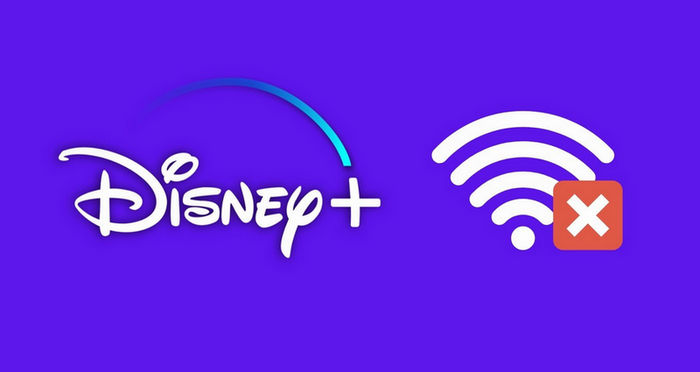
Schritt 1 Suche die Disney+ App in deinem Appstore und lade sie herunter.
Schritt 2 Logge dich mit deinen Anmeldeinformationen ein und suche nach dem Inhalt, den du herunterladen möchtest.
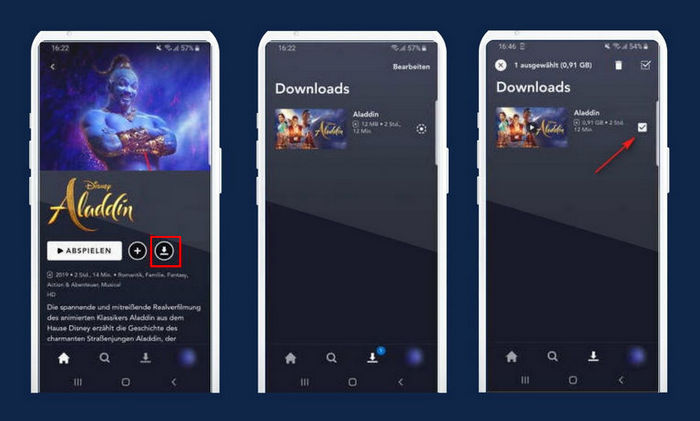
Schritt 3 Rechts neben dem Abspielen-Button kannst du das Symbol mit dem Pfeil nach unten finden. Klicke darauf und der Download beginnt. Wenn du eine Serie herunterladen möchtest, gehe zur Seite der Serie, scrolle nach unten und suche das Download-Symbol rechts neben „Staffel“, um eine ganze Staffel herunterzuladen. Um eine einzelne Episode herunterzuladen, klicke direkt auf das Download-Symbol hinter jedem Titel.
Sobald die Filme oder Serien erfolgreich heruntergeladen wurden, tippst du auf das Download-Symbol am unteren Rand des App-Bildschirms. Jetzt kannst du die Videos offline genießen.
Tipps: Aus Lizenzgründen ist die Download-Funktion bei einigen Inhalten nicht verfügbar.
Leider gibt es keine Disney Plus-App für Computer (Windows & Mac). Das Streamen über den Webbrowser ist die einzige Möglichkeit, Filme und Serien von Disney+ auf Computern anzusehen. Das bedeutet auch, dass die Inhalte von Disney+ nicht auf dem Computer zur Offline-Wiedergabe heruntergeladen werden kann. Keine Sorge, dafür haben wir auch eine Lösung.
Es gibt ein Werkzeug, VideoGo All-In-One, das beim Download von Disney-Plus-Inhalten auf dem Computer sehr hilfreich ist. Es ist in der Lage, mit dem Disney Plus-Webplayer zu verbinden und den Zugriff auf Filme & Serien zu erhalten. Die Videos von Disney+ kann mit diesem Tool in MP4- oder MKV-Format mit mehrsprachigen Audiospuren und Untertiteln speichern. Darüber hinaus unterstützt es das Herunterladen von Videos im Stapel und das Exportieren von Videos mit hoher Geschwindigkeit anhand der Hardwarebeschleunigung. Jetzt zeigen wir dir, wie du mit VideoGo All-In-One Filme und Serien auf dem Computer herunterladen.
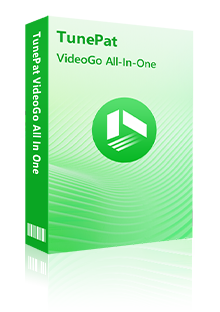
VideoGo All-In-One
 Inhalte von Disney+, Prime Video, Netflix, Hulu, Max, Paramount+ und Discovery+ speichern.
Inhalte von Disney+, Prime Video, Netflix, Hulu, Max, Paramount+ und Discovery+ speichern. Videos von YouTube, TikTok, Twitter, Facebook, Vimeo und mehr als 1000 Websites kostenlos herunterladen.
Videos von YouTube, TikTok, Twitter, Facebook, Vimeo und mehr als 1000 Websites kostenlos herunterladen. Hohe Videoqualität & schnelle Geschwindigkeit.
Hohe Videoqualität & schnelle Geschwindigkeit. Mehrsprachige Untertitel und Audiospuren (inkl. 5.1 Dolby) beibehalten.
Mehrsprachige Untertitel und Audiospuren (inkl. 5.1 Dolby) beibehalten. 100% virenfrei & ohne Plugins.
100% virenfrei & ohne Plugins.Tipps: Möchtest du Amazon Videos auch auf den PC herunterladen? So geht’s - Prime Video auf PC speichern.
Schritt 1VideoGo All-In-One installieren und ausführen
Zuerst lädst du VideoGo All-In-One auf dem Computer herunter und installierst du es. Nach der Installation führst du das Programm aus und siehst du Fenster wie unten. Wähle hier Disney+ aus.
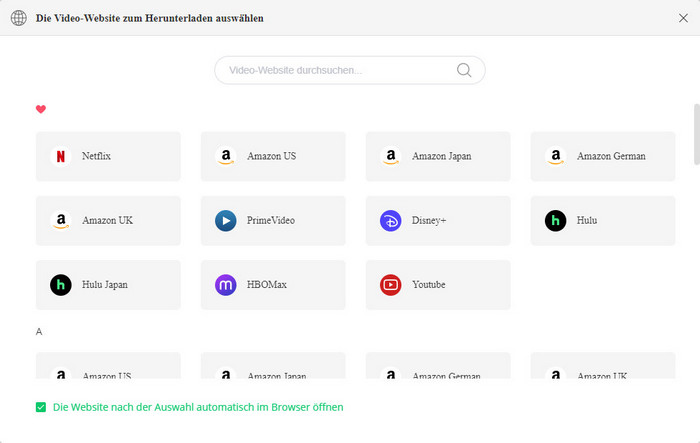
Schritt 2sich mit Disney+ Account anmelden
Um den Zugriff von Disney+ Mediathek zu erhalten, musst du dich mit deinem Disney+ Account anmelden. Gebe ein Wort in das Suchfeld in der Mitte des Bildschirms ein. Dann erscheint ein Anmeldefenster von Disney Plus-Webplayer. Hier gebe deine Anmeldeinformationen ein.
Hinweis: Das Programm wird keine Informationen über Ihr Konto sammeln.
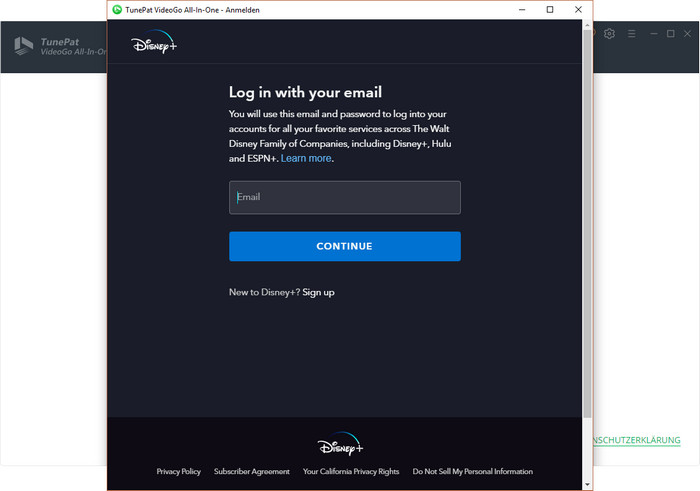
Schritt 3Ausgabeformat, Ausgabequalität einstellen
Jetzt klickst du auf  rechts oben. In den Einstellungen kannst du das Videoformat, die Qualität, die Sprache der Tonspur und des Untertitels usw. auswählen.
rechts oben. In den Einstellungen kannst du das Videoformat, die Qualität, die Sprache der Tonspur und des Untertitels usw. auswählen.
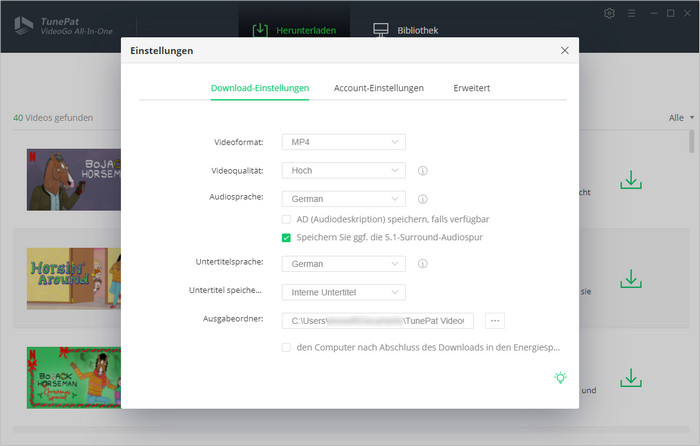
Schritt 4Nach dem Film oder der Serie von Disney+ suchen
Alles fertig eingestellt, suchst du jetzt nach dem Film oder Serie im Programm. Gebe den Videonamen ein oder kopiere den Link des Videos und füge ihn vom Disney Plus-Webplayer in das Suchfeld vom Programm ein. Das Programm findet alle verwandten Videos anhand von Namen oder Links und listet sie auf.
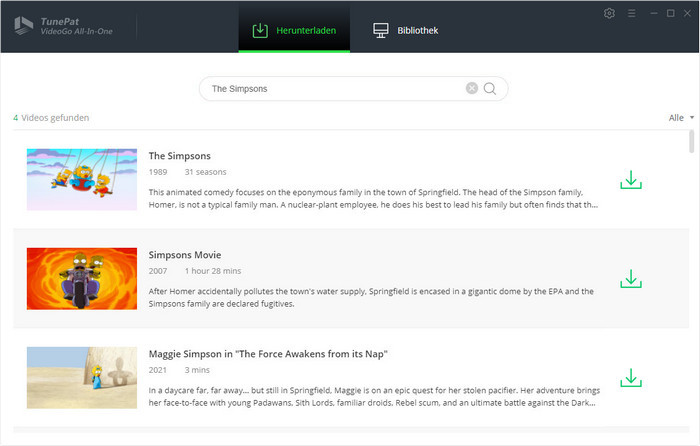
Schritt 5Downloads starten
Klicke auf  neben dem Video, das du herunterladen möchtest. Der Download wird gestartet.
neben dem Video, das du herunterladen möchtest. Der Download wird gestartet.
Es gibt auch einen Button „Erweiterter Download“. Vor dem Herunterladen kannst du in diesem Fenster die Qualität der Videodatei, die Sprache des Audios und der Untertitel nach deinen Wünschen einstellen. Du findest das Symbol für erweiterte Download neben dem Download-Symbol, wenn du einen Film herunterlädst. Klicke für Serie auf das Download-Symbol, dann siehst du unten links im Popup-Fenster die Schaltfläche „Erweiterter Download“.
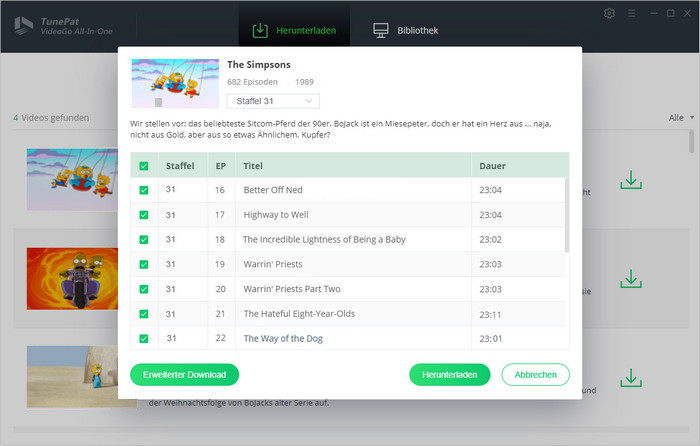
Nachdem der Download abgeschlossen ist, findest du die heruntergeladene Videodatei im Ausgabeordner. Nun kannst du Filme und Serien von Disney+ auf dem Computer offline sehen.
Hier stellen wir nicht nur vor, wie du Filme und Serie in der Disney Plus-App zur Offline-Wiedergabe herunterlädst, sondern stellen auch eine Methode zum Herunterladen von Disney Plus-Inhalten mit VideoGo All-In-One auf Computer bereit. Unabhängig davon, ob du Disney+ Inhalte auf deine Mobilgeräte oder Computer herunterladen, ist der Downloadvorgang einfach und unkompliziert. Das Tool VideoGo All-In-One ist auch empfehlenswert. Mit diesem Tool kannst du deine Videosammlung für immer auf deinem Gerät behalten und sie jederzeit und überall offline sehen.
Hinweis: Das in diesem Artikel genannte Programm, VideoGo All-In-One, bietet auch kostenlose Testversion. Mit der Testversion kann man nur die ersten 5 Minuten des Videos von Streaming-Diensten herunterladen. Um das ganze Video herunterzuladen, muss man eine Lizenz zum Freischalten der Vollversion erwerben.
Was wirst du brauchen
Vielleicht interessieren
Top-Themen
Tipps für Disney+